Лучшая защита WordPress — плагин All In One WP Security (настройка)
Меня взломали. Знаете как страницу во ВКонтакте. Но они не клянчили денег, а насоздавали множество “левых” страниц с ссылками на разные сайты. Тогда я задумался над защитой своего блога. И я нашел идеальное решение.
Первое что я сделал это обратился в техподдержку своего хостинга с просьбой восстановить мой сайт за день до взлома и уже через десять минут у меня был мой нормальный блог.
Потом я установил множество плагинов для защиты ВордПресса от взлома. Но блог стал жутко тормозить. Страницы грузились по пять десять секунд. Это очень долго.
Я начал искать плагины которые не так сильно нагружают систему. Читал отзывы по этим плагинами и все чаще стал натыкаться на All In One WP Security. По описанию он мне очень понравился и я решил поставить его себе на блог. И он защищает меня до сих пор, так как ничего лучше я не встречал.
Что умеет All In One WP Security (защита wordpress всё в одном):
- Делает резервные копии базы данных, файла конфигурации wp-config.
 и файла .htaccess
и файла .htaccess - Смена адреса страницы авторизации
- Скрывает информацию о версии WordPress
- Защита админки – блокировка при неправильной авторизации
- Защита от роботов
- И ещё много чего полезного
Я смело могу сказать, что плагин безопасности All In One WP Security – это лучшая защита wordpress сайта.
Настройка All In One WP Security
Зайдя в отдел Настройки, первым делом нужно сделать резервные копии:
- база данных;
- файл wp-config;
- файл htaccess
Делается это на первой странице настройки плагина All In One WP Security.
сделайте бэкап (резервную копию) перед началом работыПройдусь только по самым важным пунктам.
пункты настройки плагина all in one wp securityПанель управления
Тут нас встречает счетчик “Измеритель безопасности”. Он показывает уровень защиты сайта. Ваш сайт должен быть как минимум в зеленой зоне. Не надо гнаться за максимальной планкой – лишние настройки могут нарушить функционал сайта. Добейтесь золотой середины.
Добейтесь золотой середины.
Когда вы будете изменять настройки защиты плагина, то увидете в каждом пункте зелёный щит с цифрами – это и есть те цифры которые прибавляются к общему счету безопасности.
цифра прибавляется к общему счету безопасностиНастройки
Вкладка WP Version Info
Чекаем галочку Удаление метаданных WP Generator.
Удаление метаданных WP GeneratorДелается это для того, чтобы в коде не отображалась установленная у вас версия движка WordPress. Злоумышленники знают в какой версии есть уязвимости, и зная установленную у вас версию ВордПресса смогут быстрее взломать ваш сайт.
Администраторы
Пользовательское имя WP
Если у вас логин для входа в админку admin, то обязательно меняем его. Admin это самый популярный логин. Многие ЦМСки предлагают его по умолчанию, а людям просто лень его менять.
Злоумышленники используют различные программы для взлома сайтов. Эти программы подбирают логины и пароли пока не найдут подходящую комбинацию.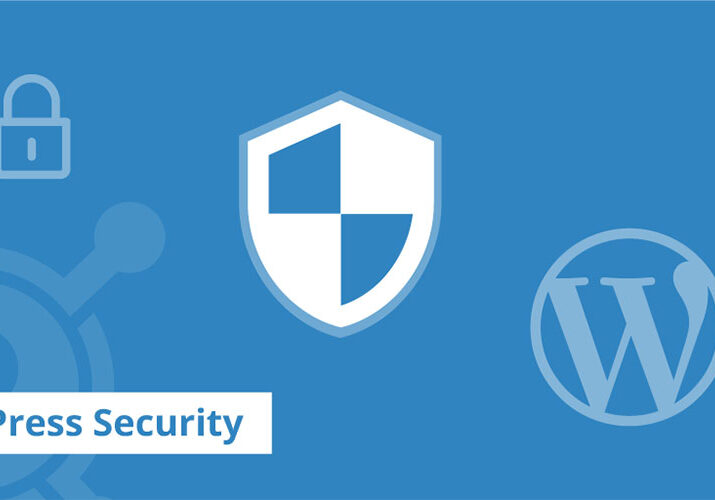
Поэтому не используйте логин admin.
Отображаемое имя
Если ваш ник совпадает с логином, то обязательно меняем логин или ник.
Пароль
Если ввести тут свой пароль, то плагин покажет за какое время можно взломать ваш сайт.
Рекомендации по усилению надёжности пароля:
- Пароль должен состоять из букв и цифр
- Используйте строчные и прописанные буквы
- Не используйте короткие пароли (минимум 6 символов)
- Желательно наличие в пароле спецсимволов (% # _ * @ $ и подробных)
Авторизация
вкладка Блокировка авторизаций
Обязательно включаем. Если в течении 5 минут кто-то неправильно введёт пароль 3 раза, то IP заблокируется на 60 минут. Можно поставить и больше, но лучше этого не делать. Может случится так, что вы сами неправильно введёте пароль и будете потом ждать месяцы или даже годы 🙂
Отмечаем галочку “Сразу заблокировать неверные пользовательские имена”.
Допустим ваш логин hozyainsayta, и если кто-то введёт другой логин (например login), то его IP адрес автоматически заблокируется.
Автоматическое разлогинивание пользователей
Ставим галочку. Если вы зайдёте в админку сайта с другого компьютера и забудете выйти из админки, то через указанный промежуток времени система сама вас разлогинит.
Я ставлю 1440 минут (это 24 часа).
Регистрация пользователей
Подтверждение вручную
Чекаем “Активировать ручное одобрение новых регистраций”
Ручное одобрение новых регистрацийCAPTCHA при регистрации
Тоже ставим галочку. Это отсекает попытки зарегистрироваться боту-роботу, так как роботы не справляются с капчей.
Registration Honeypot (бочка мёда)
Отмечаем. И не оставляем роботам не единого шанса. Эта настройка создает дополнительное невидимое поле (типа Введите сюда текст). Это поле видят только роботы. Так как они автоматически заполняют все поля, то и в это поле что-то напишут. Система автоматически блокирует те попытки регистрации у которых будет заполнено это поле.
Защита базы данных
Префикс таблиц БД
Если ваш сайт существует уже достаточно давно и на нем много информации, то изменять префикс базы данных следует с максимальной осторожностью
обязательно сделайте резервную копию БД
Если вы только что создали свой сайт, то можете смело менять префикс.
Префикс таблиц Базы данныхРезервное копирование базы данных
Включаем автоматическое создание бэкапов.
Выбираем частоту создание резервных копий.
И количество файлов с этими резервными копиями, которые будут храниться. Потом они начнут перезаписывается.
Если вы хотите, чтобы эти файлы дополнительно посылались на вашу электронную почту, то отмечаем соответствующую галочку. У меня для этих целей в почтовом ящике заведена отдельная папка, туда пересылаются все бекапы (моих и клиентских сайтов).
Защита файловой системы
Доступ к файлам
Тут меняем права доступа к файлам, чтобы все было зелёным.
Редактирование файлов php
Ставим в том случае, если вы не редактируете файлы через админку. Вообще вносить какие либо изменения в файлы нужно через программы ftp-менеджеры (типо файлзилла). Так в случае какого либо “косяка” всегда можно отменить предыдущее действие.
Доступ к файлам wp
Запрещаем доступ. Этим действием мы сможем скрыть важную для хакеров информацию.
Черный список
Если у вас уже есть IP адреса которым вы хотите запретить доступ к сайту, то включайте эту опцию.
Блокировка пользователей по IPФайрволл
Базовые правила файрволла.
Файрволл и брандмауэр это программный комплекс представляющий собой фильтр несанкционированного трафика.
Эти правила вносятся в файл .htaccess, поэтому сначала делаем его резервную копию.
Теперь можно проставить нужные галочки:
Активировать основные функции брандмауэраЗащита от уязвимости XMLRPC и Pingback WordPressБлокировать доступ к debug.logДополнительные правила файрволла
На этой вкладке отмечаем следующие галочки:
- Отключить возможность просмотра директорий
- Отключить HTTP-трассировку
- Запретить комментарии через прокси
- Запретить вредоносные строки в запросах (Может нарушить функциональность других плагинов)
- Активировать дополнительную фильтрацию символов (Тоже действуем с осторожностью, надо смотреть как влияет на работоспособность сайта)
- У каждого пункта есть кнопка “+ Подробнее” там вы можете почитать подробно про каждую опцию.

6G Blacklist Firewall Rules
Отмечаем оба пункта. Это проверенный список правил который дает плагин для безопасности wordpress сайта.
Настройки файрволла (брандмауэра)Интернет-боты
Могут появиться проблемы с индексацией сайта. Я данную опцию не включаю.
Предотвратить хотлинки
Ставим галочку. Что-бы изображения с вашего сайта не показывались на других сайтах по прямой ссылке. Эта функция снижает нагрузку с сервера.
Детектирование 404
Ошибка 404 (такой страницы нет) появляется при ошибочном вводе адреса страницы. Хакеры перебором пытаются найти страницы с уязвимостями и поэтому вводят много несуществующих урлов в короткий промежуток времени.
Такие попытки взлома будут заноситься в таблицу на этой странице и чекнув галочку – вы сможете блокировать их IP адреса на указанное время.
Защита от брутфорс-атак
Переименовать страницу логина
По умолчанию у всех сайтов на Вордпрессе одинаковый адрес страницы авторизации. И поэтому злоумышленники точно знают где начать взламывать сайт.
И поэтому злоумышленники точно знают где начать взламывать сайт.
Эта опция позволяет изменить адрес этой страницы. Это очень хорошая защита wordpress сайта. Обязательно меняем адрес. Я эту галочку не отметил, потому-что мой хостинг автоматически изменил мне эту страницу во время установки системы.
Защита от брутфорс-атак с помощью куки
Я не стал включать эту настройку, так как есть вероятность блокировки самого себя при входе с разных устройств.
CAPTCHA на логин
Если на вашем сайте много пользователей или у вас интернет-магазин, то можете включать Капчу при авторизации во всех пунктах.
Защита капчей при авторизацииБелый список для логина
Заходите в админку только с домашнего компа и вы единственный пользователь своего сайта? Тогда впишите свой АйПи адрес и всем остальным доступ к странице авторизации будет закрыт.
Только указанные в списке IP имеют доступ к сайтуБочка с медом (Honeypot)
Таже знакомая нам Бочка с мёдом – скрытое поле для роботов, но теперь для страницы авторизации.
Защита от SPAM
Вкладка Спам в комментариях
Капчу в формах для комментариев я не активирую, так как не хочу усложнять комментирование. Терпеть не могу когда приходится выполнять целый квест, что-бы написать пару строчек.
А вот блокировку спам-ботов от комментирования включаем обязательно.
Сканнер
Отслеживание изменений в файлах
Конечно ставим галочку.
Если защита wordpress плагина All In One WP Security все же пропустит хакера, то вы сможете узнать какие именно файлы изменил взломщик. Тогда вы сможете восстановить эти файлы из резервной копии.
Режим обслуживания
Защиты сайту не прибавит, но позволит создать заглушку на время пока вы “ремонтируете” сайт, тогда посетители поймут, что сайт не сломан, а идут профилактические работы.
Разное
Здесь может быть полезным только одна вкладка – Защита от копирования. Включив эту опцию – на сайте нельзя будет выделить и скопировать текст.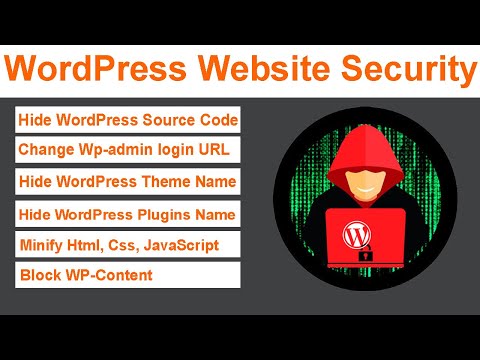
Настройка плагина безопасности WordPress All In One WP Security завершена.
Теперь самое время вернуться к пункту Панель управления и посмотреть, сколько балов показывает счетчик защиты.
Это был один из серии уроков про лучшие бесплатные плагины wordpress, так что подписывайся на новые статьи и читай только полезные уроки.
Шутка дня:
Если Вы проснулись на улице, значит Вы там заснули
Потерян доступ к Админке после применения плагина All In One WP Security & Firewall – Вопросы Timeweb Community
Viktor Vol
1694
1 ответ
Добрый день!
Коллеги, -вопрос от новичка:
-уже неделю не могу попасть в Админку своего сайта, —
неудачно поиграл с плагином- All In One WP Security & Firewall
(хотя на других сайтах аналогичный плагин использовал -без проблем. )
)
— Сайт новый, не более 50 записей.
-архив базы данных есть,
-архив каталога -есть
Но после восстановления базы данных из архива — все равно не попасть.
В базе остаются записи с префиксом, который ставил через All In One WP Security & Firewall
1= можно ли удалить базу данных, а потом сделать восстановление?
2= или по новой создать сайт, а записи и страницы перекинуть из сохраненного каталога (копия с изм. названием)?
Спасибо.
Администрирование Ошибки Плагины WordPress
Похожие вопросы
vvv123
145
Помочь настроить сайт на Joomla после установки SSL
Здравствуйте, нужна помощь в настройке корректной работы сайта после установки ssl.
Ошибки SSL
1 ответСергей Базов
296
Загрузить файл в корневую папку сайта на wordpress
Как загрузить файл в корневую папку файла на WP. С уважением, Сергей.
CMS
2 ответаKirill Povasin
308
ОШИБКА: Mixed Content
Mixed Content: The page at ‘https://msb-container. ru/login/login.html’ was loaded over HTTPS, but requested an insecure resource ‘http://msb-container.ru/login/’. This request has been blocked; the content must be served over HTTPS
При…
ru/login/login.html’ was loaded over HTTPS, but requested an insecure resource ‘http://msb-container.ru/login/’. This request has been blocked; the content must be served over HTTPS
При…
Разработка
1 ответWP Security Safe — Плагин для WordPress
- Детали
- отзывов
- Установка
- Развитие
Опора
WP FIREWALL
- Обнаруживает и регистрирует угрозы
- Добавление правил брандмауэра для разрешения и запрета IP-адресов с внутренними примечаниями
- Исторический журнал блокировок брандмауэра с визуальной диаграммой
БЕЗОПАСНОСТЬ ВХОДА В WP
- Отключить XML-RPC.php
- Защита от грубой силы
- [Pro] Автоматически блокировать IP-адреса на основе оценки угрозы
- [Pro] Приоритетная поддержка
КОНФИДЕНЦИАЛЬНОСТЬ WP
- Скрыть версию WordPress CMS
- Скрыть версии скрипта
- Сделать веб-сайт анонимным во время обновлений
- [Pro] Сделать версии тем приватными
- [Pro] Сделать версии плагинов частными
БЕЗОПАСНОСТЬ ФАЙЛОВ ЯДРА, ТЕМ И ПЛАГИНОВ WP
- Включить автоматическое обновление ядра, плагинов и тем
- Отключить редактирование файлов темы
- Права доступа к файлу аудита и исправления
- [Pro] Массовое исправление прав доступа к файлам
- [Pro] Автоматически исправлять права доступа к файлу темы/плагина
ДРУГИЕ ФУНКЦИИ
- 404 Регистрация ошибок
- Защита авторских прав на содержание
- Аудит версий программного обеспечения хостинга
- Различные журналы и графики
- Простое включение/выключение всех политик безопасности
- Настройки импорта/экспорта
Каждый плагин безопасности WordPress становится все более сложным и раздутым по мере добавления дополнительных функций.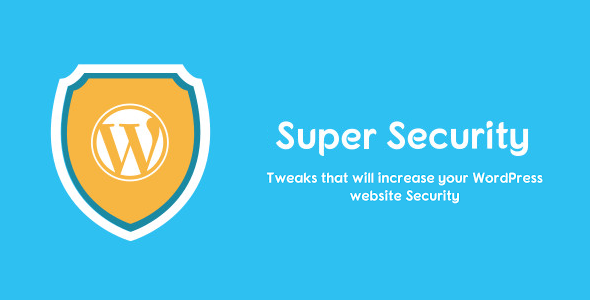 По мере роста кода плагина требуется больше времени для его загрузки, что замедляет работу вашего сайта. Цель WP Security Safe — защитить ваш сайт от большинства угроз с минимальным влиянием на время загрузки сайта. Мы постоянно тестируем нашу производительность нагрузки, чтобы наши функции продолжали работать быстро и экономично.
По мере роста кода плагина требуется больше времени для его загрузки, что замедляет работу вашего сайта. Цель WP Security Safe — защитить ваш сайт от большинства угроз с минимальным влиянием на время загрузки сайта. Мы постоянно тестируем нашу производительность нагрузки, чтобы наши функции продолжали работать быстро и экономично.
Примечание. Обновите до WP Security Safe Pro, чтобы разблокировать расширенные функции Pro.
Twitter: Follow WP Security Safe
Веб-сайт: WP Security Safe
ПОДДЕРЖКА ЯЗЫКОВ
- Английский (по умолчанию)
- Испанский
- Переведите этот плагин на свой язык.
Видео
- Права доступа к файлам
- Попытки входа
- Блокировки брандмауэра
- Установите WP Security Safe автоматически или загрузив ZIP-файл в папку с плагинами.

- Активируйте WP Security Safe на странице администрирования «Плагины». При активации в настройках плагина изначально устанавливаются минимальные значения безопасности.
- Перейдите к настройкам плагина, щелкнув меню WP Security Safe, расположенное на левой панели администратора.
- На странице настроек плагина вы увидите меню значков в верхней части страницы. Просмотрите их все, просмотрите и измените настройки в соответствии с потребностями вашего сайта.
- Тщательно протестируйте свой сайт. Если вы заметили, что ваш сайт не работает должным образом, вы можете отключить каждый тип политики безопасности (конфиденциальность, файлы, доступ пользователей и т. д.), перейдя на каждую страницу и отключив тип политики. При необходимости вы можете отключить сразу все типы политик на странице настроек плагина.
- Если у вас возникли проблемы, обратитесь за помощью на форум, прежде чем оставлять отзыв.
Лучший из известных мне плагинов безопасности. Потрясающий разработчик! Поддержка уделяет мне много внимания, но не для исправления этого плагина (он гениальный, простой и неубиваемый), а для других багов на моем сайте. Профессионально. Эффективно. Красиво. Всем очень рекомендую!
Потрясающий разработчик! Поддержка уделяет мне много внимания, но не для исправления этого плагина (он гениальный, простой и неубиваемый), а для других багов на моем сайте. Профессионально. Эффективно. Красиво. Всем очень рекомендую!
Очень хорошо
Этот плагин скоро появится. Очень хорошо.
Это приложение было очень полезным, когда я перемещался по своему сайту WordPress. Спасибо.
Отличный, безупречный, простой в использовании… Мы попробовали полдюжины других продуктов, большинство из которых вызывало проблемы и нарушало некоторые функции. Этот плагин безупречен, мы будем покупать версию Pro для поддержки создателя.
Я бы хотел, чтобы пользовательский интерфейс всех приложений был таким же чистым и простым в использовании, как этот. Это лучший набор инструментов для защиты WP без всякой ерунды… отличная работа
Прочитать 14 отзывов
«WP Security Safe» — это программное обеспечение с открытым исходным кодом. Следующие люди внесли свой вклад в этот плагин.
Следующие люди внесли свой вклад в этот плагин.
Авторы
- совстек
- Стивен Эйерс
- Фримиус
2.4.4 (высокий приоритет)
Дата выпуска — 5 апреля 2022 г.
* Безопасность: SDK обновлен до версии 2.4.3 из-за уязвимости системы безопасности
* Безопасность: реализовано экранирование для предотвращения XSS
* Предупреждение: для следующей версии 2.5 потребуется минимальная версия PHP 7.4 и WordPress версии 5.1
* Улучшение: реализована библиотека централизованной очистки для извлечения всех переменных запроса для повышения надежности и согласованности очистки
* Улучшение: обновленная версия PHP проверяет
* Протестировано до версии 5.9.2
2.4.2 (средний приоритет)
Дата выпуска — 06 февраля 2022 г.
* ВНИМАНИЕ: для будущей версии 3.0 потребуется как минимум PHP 7.4 и WordPress 5.4
* Безопасность: Улучшено экранирование XSS на страницах администратора.
* Исправление ошибки: перехватчики фильтра в ‘authenticate’ использовали add_action вместо add_filter
* Исправление ошибки: некоторые стили в таблице разрешений не применялись правильно из-за отсутствия класса
* Улучшение: Исправлены некоторые уведомления PHP
* Улучшение: Обновленная версия PHP проверяет
* Протестировано до: 5.9
2.4.1 (низкий приоритет)
Дата выпуска — 04 марта 2021 г.
* Исправление ошибки: Pantheon Hosting: файлы в каталоге загрузки теперь принимают 770 разрешений как безопасные
* Улучшение: Удалено раскрывающееся меню пакетных разрешений и кнопка обновления разрешений, когда нет файлов/каталогов, доступных для изменения.
2.4.0 (средний приоритет)
Дата выпуска — 28 февраля 2021 г. Дата выпуска — 11 сентября 2020 г. Дата выпуска — 05 января 2020 г. Дата выпуска — 13 ноября 2019 г. Дата выпуска — 21 октября 2019 г. Дата выпуска — 09 сентября 2019 г. Дата выпуска — 05 сентября 2019 г. Дата выпуска — 15 июля 2019 г. Дата выпуска — 15 июля 2019 г. Дата выпуска — 10 июня 2019 г. Дата выпуска — 10 июня 2019 г. Дата выпуска — 01 марта 2019 г. ПРИМЕЧАНИЕ. Просмотрите полный журнал изменений WP Security Safe. Проблемы, решенные за последние два месяца: 0 из 1 Посмотреть форум поддержки Вы ищете лучший плагин безопасности WordPress? Плагин безопасности WordPress защищает ваш сайт от вредоносного ПО, атак методом грубой силы и попыток взлома. В этой статье мы расскажем о некоторых из лучших плагинов безопасности WordPress, которые вы можете использовать для защиты своего сайта. Миллионы веб-сайтов заражаются вредоносными программами каждую неделю в любой момент времени. В среднем веб-сайт подвергается атаке 44 раза в день, включая веб-сайты WordPress и не-WordPress. Нарушение безопасности на вашем веб-сайте может нанести серьезный ущерб вашему бизнесу. Вы можете в любое время просканировать свой сайт WordPress на наличие нарушений безопасности. Однако очистка взломанного сайта WordPress без профессиональной помощи может быть затруднена для нетехнических пользователей. Чтобы избежать взлома, вы должны следовать рекомендациям по безопасности для защиты своего веб-сайта. Мы собрали их в простое пошаговое руководство по безопасности WordPress для начинающих. Одним из наиболее важных шагов в обеспечении безопасности вашего сайта WordPress является использование плагина безопасности WordPress. Эти плагины помогают вам усилить безопасность WordPress, блокируя атаки грубой силы на ваш сайт. Давайте рассмотрим некоторые из лучших плагинов безопасности WordPress и то, как они помогают защитить ваш сайт. Примечание: Вам нужно использовать только один плагин из этого списка. Sucuri является лидером в области безопасности WordPress. Это один из лучших плагинов безопасности WordPress на рынке. Они предлагают базовый бесплатный плагин Sucuri Security, который поможет вам усилить безопасность WordPress и сканировать ваш сайт на наличие распространенных угроз. Но реальная ценность заключается в платных планах, которые поставляются с лучшей защитой брандмауэра WordPress. Брандмауэр помогает вам блокировать доступ к WordPress от грубой силы и вредоносных атак. Брандмауэр веб-сайта Sucuri отфильтровывает плохой трафик еще до того, как он достигнет вашего сервера. Они также обслуживают статический контент со своих собственных серверов CDN. Помимо безопасности, их брандмауэр уровня DNS с CDN дает вам огромный прирост производительности и ускоряет работу вашего сайта. Самое главное, они предлагают бесплатно очистить ваш сайт WordPress от вредоносного ПО. Мы используем Sucuri на всех наших веб-сайтах. Для получения дополнительной информации см. наш полный обзор Sucuri, чтобы узнать, как это помогло нам защитить наши веб-сайты. Wordfence — еще один популярный плагин безопасности WordPress. Они предлагают бесплатную версию своего плагина, которая поставляется с мощным сканером вредоносных программ, функциями обнаружения эксплойтов и оценки угроз. Плагин автоматически просканирует ваш сайт на наличие распространенных угроз, но вы также можете запустить полную проверку в любое время. Вы будете предупреждены, если будут обнаружены какие-либо признаки нарушения безопасности, с инструкциями по их устранению. Wordfence также поставляется со встроенным брандмауэром WordPress. Однако этот брандмауэр запускается на вашем сервере непосредственно перед загрузкой WordPress. Это делает его менее эффективным, чем брандмауэр уровня DNS, такой как Sucuri. Подробные инструкции см. в нашем руководстве по установке и настройке Wordfence Security в WordPress. iThemes Security — это плагин безопасности WordPress от разработчиков популярного плагина BackupBuddy. Как и все их продукты, iThemes Security предлагает приятный и понятный пользовательский интерфейс с множеством опций. Он поставляется с проверкой целостности файлов, усилением безопасности, ограничением попыток входа в систему, принудительным применением надежного пароля, обнаружением 404, защитой от грубой силы и многим другим. iThemes Security не включает брандмауэр веб-сайта. Он также не включает собственный сканер вредоносных программ и использует сканер вредоносных программ Sucuri Sitecheck. All in One WordPress Security — это мощный плагин для аудита, мониторинга и брандмауэра безопасности WordPress. Это позволяет вам легко применять основные передовые методы безопасности WordPress на вашем веб-сайте. Он поставляется с такими функциями, как блокировка входа в систему для предотвращения атак грубой силы, фильтрация IP-адресов, мониторинг целостности файлов, мониторинг учетных записей пользователей, сканирование подозрительных шаблонов внедрения базы данных и многое другое. Он также поставляется с базовым брандмауэром уровня веб-сайта, который может обнаруживать общие шаблоны и блокировать их для вас. Однако это не очень эффективно, и часто вам придется вручную заносить подозрительные IP-адреса в черный список. Anti-Malware Security — отличный и полезный плагин WordPress для защиты от вредоносных программ и обеспечения безопасности. Плагин поставляется с активно поддерживаемыми определениями, которые помогают ему находить наиболее распространенные угрозы. Его сканер вредоносных программ позволяет легко сканировать все файлы и папки на вашем сайте WordPress на наличие вредоносного кода, бэкдоров, вредоносных программ и других известных шаблонов вредоносных атак. Плагин требует, чтобы вы создали бесплатную учетную запись на веб-сайте плагина, чтобы получить доступ к последним определениям и получить некоторые дополнительные функции, такие как предотвращение грубой силы. Плагин также обращается к веб-сайтам разработчиков для поиска обновленных определений. Хотя плагин выполняет тщательные тесты, он часто показывает много ложных срабатываний. Сопоставление каждого из них с исходным файлом — довольно трудоемкая работа. WPScan — это уникальный подключаемый модуль безопасности WordPress, поскольку он использует собственную базу данных уязвимостей WordPress, созданную вручную, которая ежедневно обновляется специалистами по безопасности WordPress и членами сообщества. Они сканируют ваш сайт на наличие более 21 000 уязвимостей в системе безопасности плагинов, тем и основного программного обеспечения WordPress. Вы можете запланировать автоматическое ежедневное сканирование и получать уведомления о результатах по электронной почте.
Примечания к выпуску: https://wpsecuritysafe.com/changelog/version-2-4/ адреса временно после многочисленных неудачных входов в систему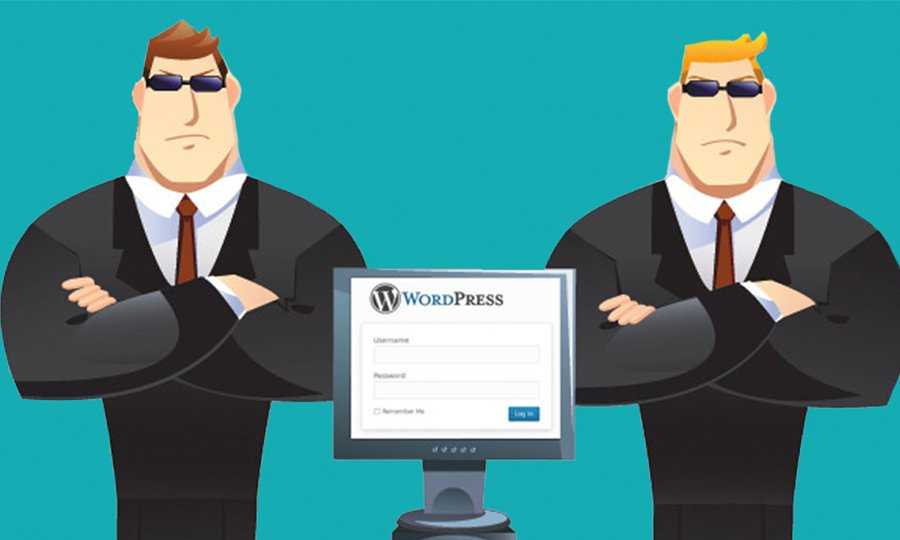
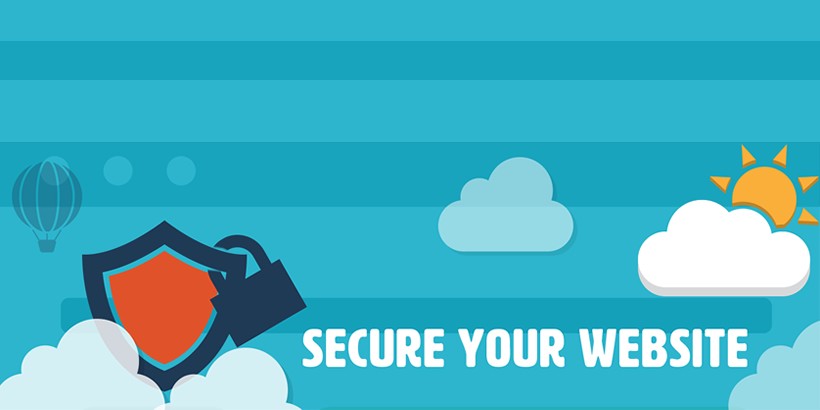
2.3.2 (средний приоритет)
 5.1
5.1 2.3.1 (высокий приоритет)
2.
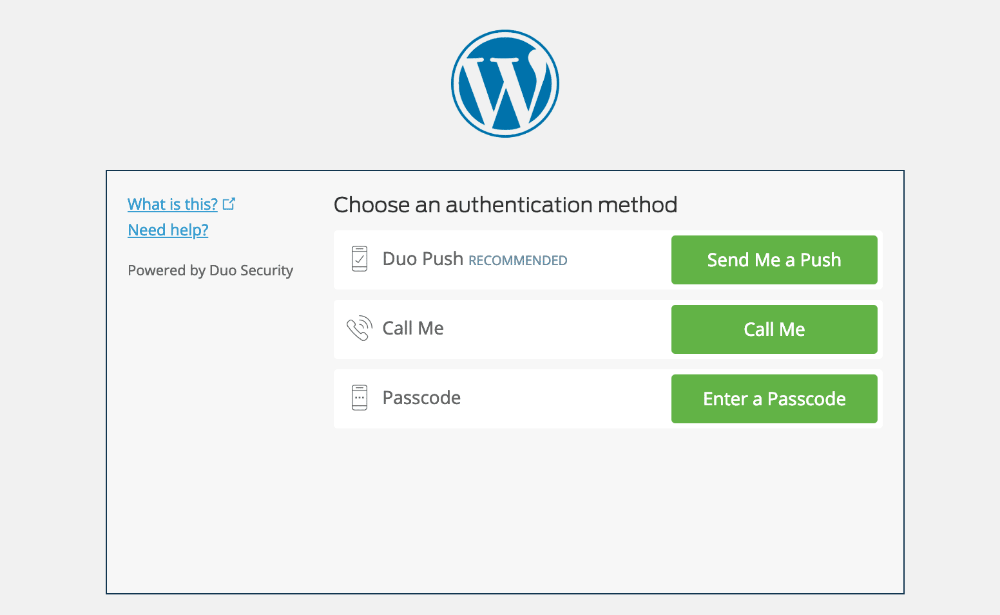 3.0 (низкий приоритет)
3.0 (низкий приоритет) 2.2.3 (высокий приоритет)
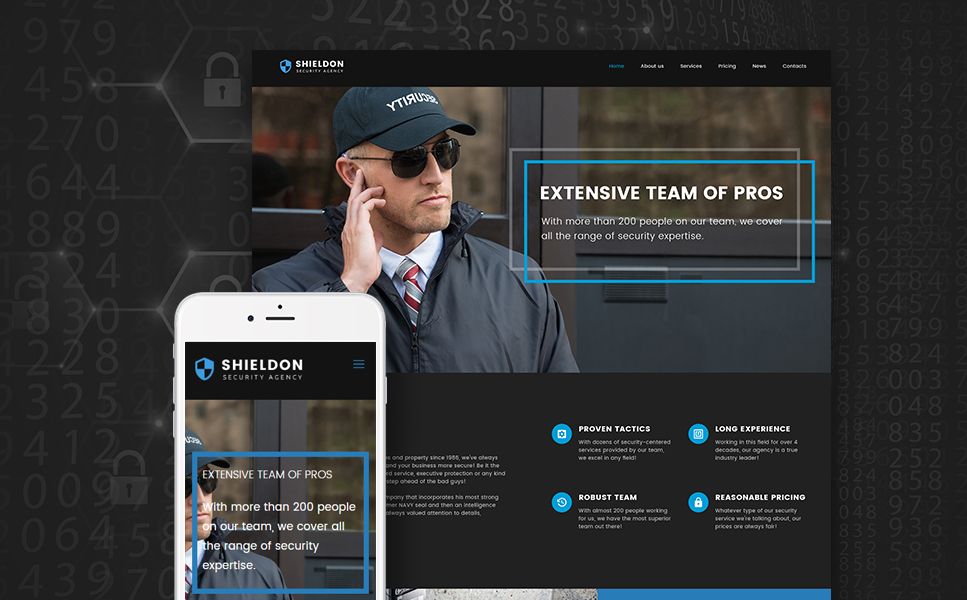

2.2.2 (средний приоритет)
2.2.1 (средний приоритет)
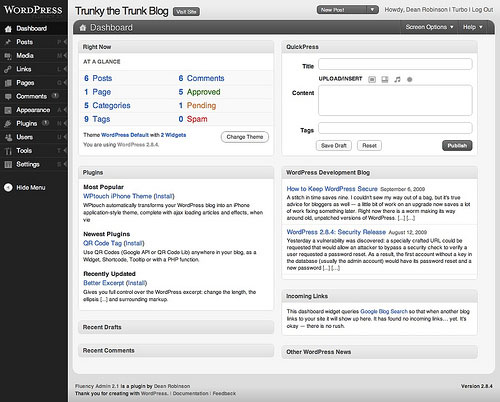
 9.1
9.1 2.1.1 (средний приоритет)
2.1.0 (средний приоритет)

2.0.2 (высокий приоритет)
2.0.0 (низкий приоритет)
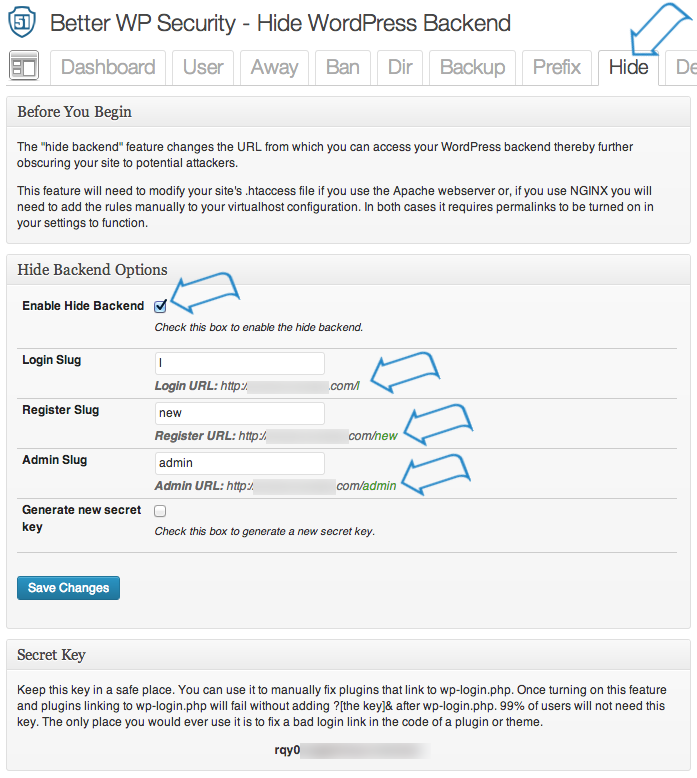
1.2.3 (высокий приоритет)
Служба поддержки
6 лучших плагинов безопасности WordPress для защиты вашего сайта
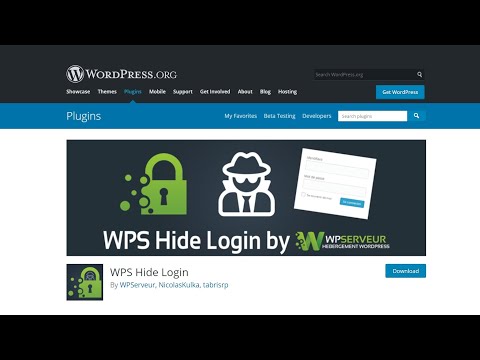 Плагины безопасности предназначены для предотвращения атак и предоставления полных отчетов о безопасности вашего сайта WordPress.
Плагины безопасности предназначены для предотвращения атак и предоставления полных отчетов о безопасности вашего сайта WordPress. Зачем использовать плагин безопасности WordPress?

 Наличие нескольких активных плагинов из этого списка может привести к ошибкам.
Наличие нескольких активных плагинов из этого списка может привести к ошибкам. 1. Сукури
 Вы даже можете взять сайт, уже зараженный вредоносным ПО, и они очистят его за вас.
Вы даже можете взять сайт, уже зараженный вредоносным ПО, и они очистят его за вас. 2. Wordfence
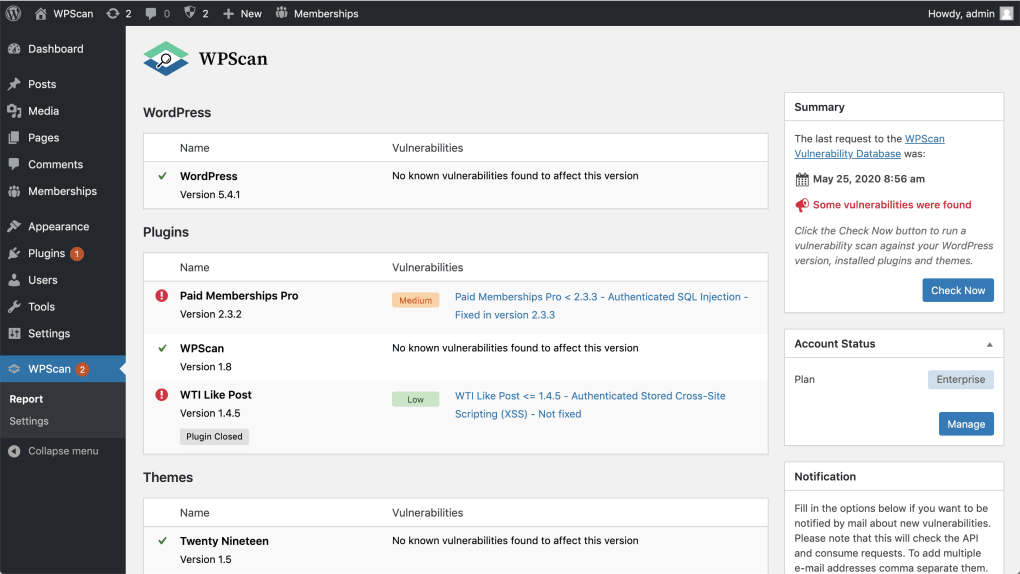
3. iThemes Security
4. All In One WP Security
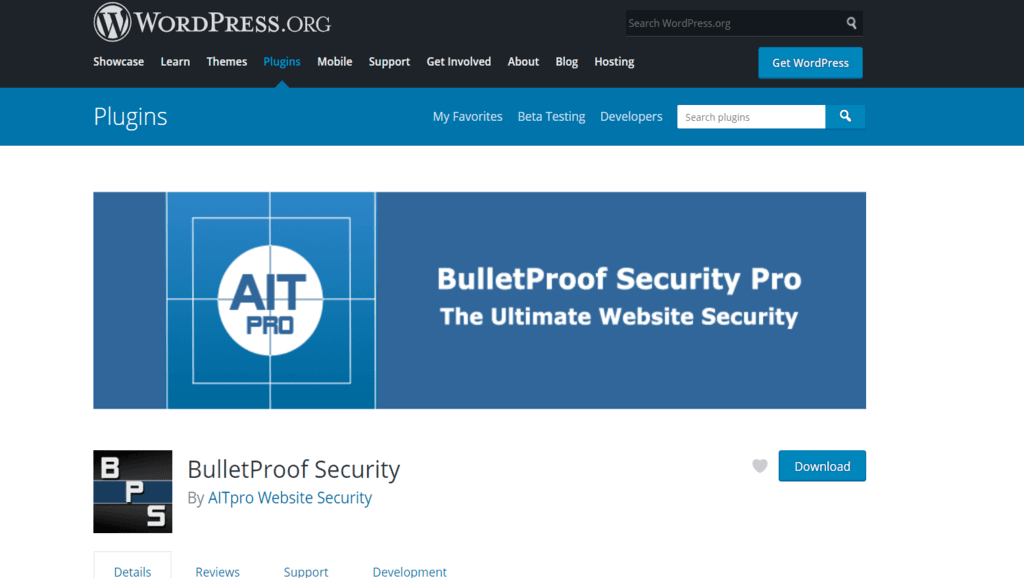
5. Anti-Malware Security

6. Безопасность WPScan


 и файла .htaccess
и файла .htaccess
